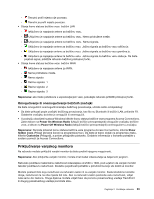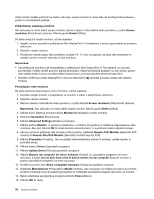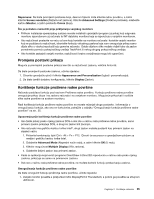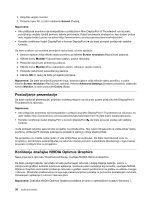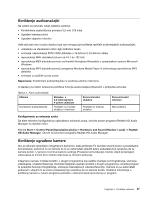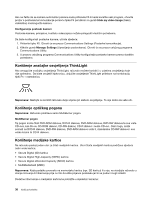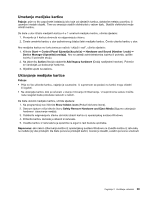Lenovo ThinkPad Edge S430 (Bosnian) User Guide - Page 54
Korištenje značajke osvjetljenja ThinkLight, Korištenje optičkog pogona
 |
View all Lenovo ThinkPad Edge S430 manuals
Add to My Manuals
Save this manual to your list of manuals |
Page 54 highlights
Ako ne želite da se kamera automatski pokrene kada pritisnete F5 ili kada koristite neki program, otvorite prozor s postavkama komunikacije pomoću tipke F5 pa klikom na gumb Hide my video image (Sakrij videosliku) onemogućite kameru. Konfiguracija postavki kamere Postavke kamere, primjerice, kvalitetu videozapisa možete prilagoditi vlastitim potrebama. Da biste konfigurirali postavke kamere, učinite sljedeće: 1. Pritisnite tipku F5. Otvorit će se prozor Communications Settings (Postavke komunikacije). 2. Kliknite gumb Manage Settings (Upravljanje postavkama). Otvorit će se prozor uslužnog programa Communications Utility. 3. U prozoru uslužnog programa Communications Utility konfigurirajte postavke kamere prema vlastitim potrebama. Korištenje značajke osvjetljenja ThinkLight Ako omogućite značajku osvjetljenja ThinkLight, računalo možete koristiti i u uvjetima osvjetljenja koje nije optimalno. Da biste osvijetlili tipkovnicu, uključite osvjetljenje ThinkLight pritiskom na kombinaciju tipki Fn + razmaknica. Napomena: Nastojte ne koristiti računalo dulje vrijeme pri slabom osvjetljenju. To nije dobro za vaše oči. Korištenje optičkog pogona Napomena: Računalo podržava samo MultiBurner pogon. MultiBurner pogon Taj pogon može čitati DVD-ROM diskove, DVD-R diskove, DVD-RAM diskove, DVD-RW diskove te sve vrste CD-ova, kao što su CD-ROM diskovi, CD-RW diskovi, CD-R diskovi i audio CD-ovi. Osim toga, može snimati na DVD-R diskove, DVD-RW diskove, DVD-RAM diskove vrste II, standardne CD-RW diskove i one velike brzine te CD-R diskove. Korištenje medijske kartice Na računalu postoji jedan utor za čitač medijskih kartica. Utor čitača medijskih kartica podržava sljedeće četiri vrste kartica: • Secure Digital (SD) kartica • Secure Digital High-Capacity (SDHC) kartica • Secure Digital eXtended-Capacity (SDXC) kartica • MultiMediaCard (MMC) Napomena: Kada podatke prenosite na memorijsku karticu (npr. SD karticu) ili s nje, ne stavljajte računalo u stanje mirovanja ili hibernacije prije no što dovršite prijenos podataka jer bi se podaci mogli oštetiti. Dodatne informacije o medijskim karticama potražite u sljedećim temama: 38 Vodič za korisnike